Mặc dù Zoom là một giải pháp doanh nghiệp nhiều hơn, Skype, mặt khác, vẫn còn phổ biến trong người tiêu dùng nói chung. Nó sạch sẽ, cung cấp các cuộc gọi video mượt mà, có các tính năng hữu ích và khả dụng trên nhiều nền tảng và thiết bị. Chưa kể, với cách tiếp cận web-first mới, Microsoft đã mang lại Skype cho cả Chromebook. Và điều đó không phải tất cả. Có nhiều cách để có được Skype để Chromebook hoạt động trơn tru. Vì vậy, trong bài viết này, chúng tôi mang đến cho bạn một hướng dẫn chi tiết về cách cài đặt và chạy Skype trên Chromebook với một số mẹo hữu ích trong quá trình thực hiện. Với ý nghĩ đó, hãy xem cách bạn có thể sử dụng Skype trên Chromebook của bạn vào năm 2021.
3 Cách để Nhận Skype cho Chromebook Hoạt động (2021)
Đặc biệt có ba cách bạn có thể nhận được Skype làm việc trên Chromebook của bạn. Ứng dụng đầu tiên là Ứng dụng web, cho đến nay, là cách tốt nhất để truy cập Skype trên Chromebook. Sau đó, chúng tôi có các ứng dụng Android và Linux. Chúng ta sẽ thảo luận về tất cả các phương pháp, nhưng trước tiên hãy bắt đầu với ứng dụng web.
Hiểu được Skype dành cho Chromebook đang hoạt động: Ứng dụng web
Ngoài việc cung cấp các ứng dụng gốc, Microsoft đã chuyển ứng dụng hội nghị truyền hình được đánh giá cao của mình lên web. Bây giờ, bạn có thể truy cập liền mạch Skype trên Chromebook bằng trình duyệt Chrome. Nó đi kèm với hỗ trợ thông báo cuộc gọi, chia sẻ màn hìnhvà gần đây, Skype Tính năng Meet Now. Nói một cách đơn giản, bạn sẽ không bỏ lỡ bất kỳ tính năng chính nào của ứng dụng dành cho máy tính để bàn. Bây giờ sau khi nói điều đó, chúng ta hãy bắt đầu các bước.
1. Mở web.skype.com trên Trình duyệt Chrome và đăng nhập bằng tài khoản Microsoft của bạn.
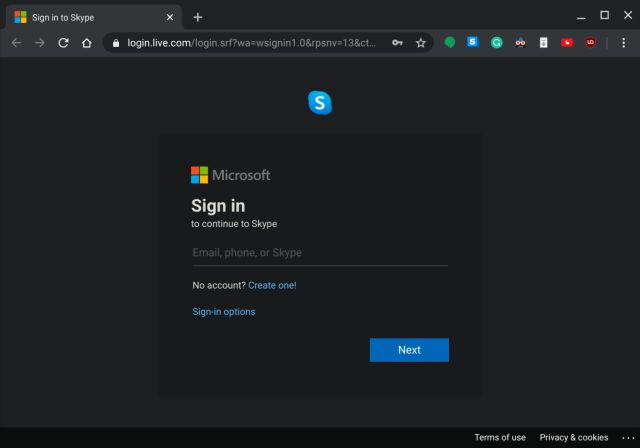
2. Sau đó, bạn sẽ ngay lập tức được đưa đến trang tổng quan chính, khá giống với ứng dụng dành cho máy tính để bàn. Bạn có thể trò chuyện, gọi điện video, bắt đầu cuộc gọi nhóm với Skype Gặp gỡ ngay bây giờ và hơn thế nữa.
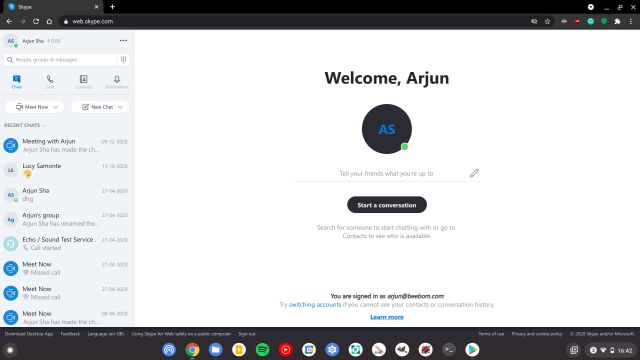
3. Bạn có thể thấy, Skype trên Chromebook ngay bây giờ hỗ trợ chia sẻ màn hình, cửa sổ nổi, phụ đề thời gian thực và hơn thế nữa.
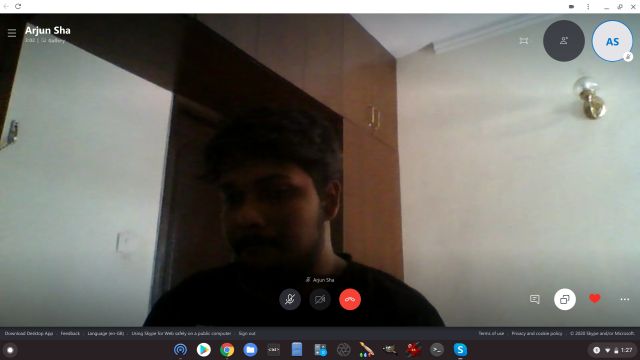
4. Tôi khuyên bạn nên bật thông báo từ biểu tượng ổ khóa trên thanh địa chỉ để nhận thông báo cuộc gọi điện video và tin nhắn. Có nói rằng, bạn cần phải giữ Skype mở trong nền để nhận thông báo. Bạn có thể tạo một ứng dụng độc lập từ bước dưới đây để quản lý thông báo dễ dàng hơn và Skype Tổng thể.
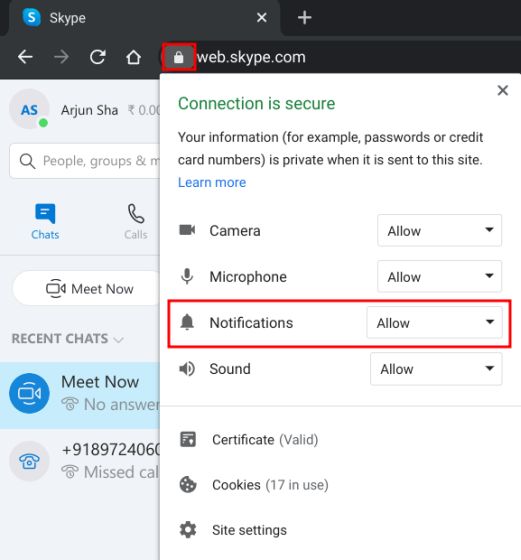
5. Bấm vào 3-dot menu và chuyển đến “Công cụ khác”. Tại đây, nhấp vào “Tạo lối tắt”. Cuối cùng, bật “Mở dưới dạng cửa sổ” và nhấp vào “Tạo”. Bây giờ Skype Web sẽ hoạt động giống một ứng dụng hơn, với một biểu tượng riêng biệt trong trình khởi chạy. Bạn thậm chí có thể ghim Skype trên kệ.
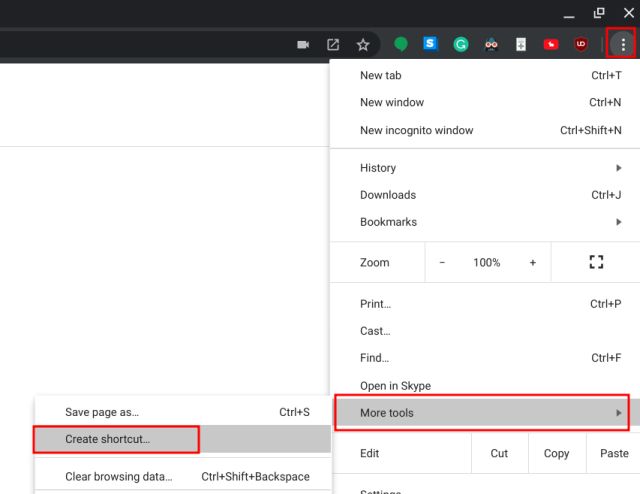
Sử dụng Skype trên Chromebook: Ứng dụng Android
Nếu bạn có hỗ trợ Cửa hàng Play trên Chromebook thì bạn có thể sử dụng phiên bản Android của Skype trên Chromebook của bạn. Trong thử nghiệm của tôi, nó hoạt động khá tốt, nhưng bạn không có quyền truy cập vào một số tính năng của máy tính để bàn như nền mờ và chú thích thời gian thực.
Tuy nhiên, vì là ứng dụng Android nên bạn có đầy đủ hỗ trợ cho các thông báo và Skype Gặp ngay bây giờ, điều đó thật tuyệt vời. Bạn sẽ nhận được Skype thông báo ngay cả khi ứng dụng không mở trong nền. Ngoài ra, ứng dụng Android có hỗ trợ ngoại tuyến để bạn có thể truy cập Skype trò chuyện mà không có kết nối internet đang hoạt động. Hơn hết, bạn có thể trò chuyện và vẫn ở trên màn hình cuộc gọi điện video với bản cập nhật mới.
1. Mở Cửa hàng Play trên Chromebook của bạn và cài đặt Skype (Miễn phí).
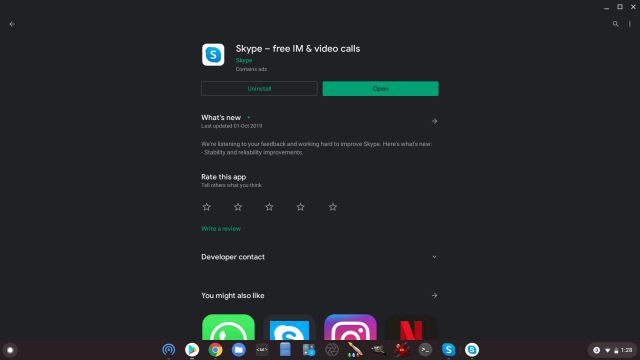
2. Bây giờ, hãy đăng nhập vào tài khoản Microsoft của bạn và bạn sẽ có thể truy cập hầu hết các tính năng của Skype Máy tính để bàn. Tôi sẽ nói, ứng dụng Android thực sự tốt nếu bạn muốn thông báo mọi lúc và hỗ trợ ngoại tuyến.
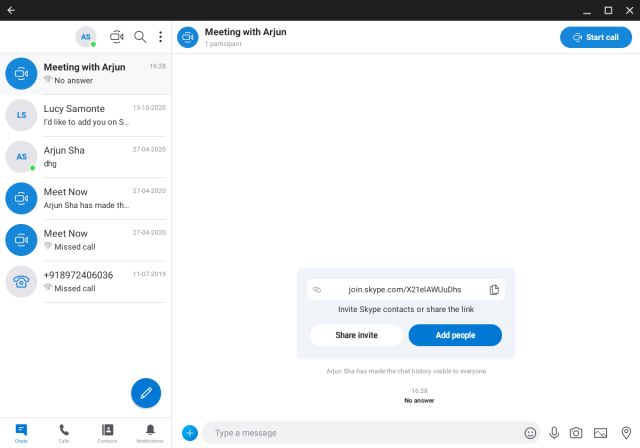
Hiểu được Skype dành cho Chromebook đang hoạt động: Ứng dụng Linux
Trong số tất cả các phiên bản của Skype, ứng dụng Linux có vẻ giống một ứng dụng dành cho máy tính để bàn trên Chromebook. Hầu hết mọi thứ hoạt động khá tốt và có không cần điều chỉnh Terminal. Nó thậm chí có thể nhận thông báo nếu ứng dụng được đóng trong nền. Nhưng có một vấn đề và đó là một vấn đề khó hiểu.
Linux trên Chromebook vẫn không có quyền truy cập vào webcam do các hạn chế của máy ảo và kết quả là Skype không thể sử dụng webcam. Micrô hoạt động tốt ngoài hộp nên có điều đó. Nói thẳng ra, nếu bạn muốn Skype đối với các cuộc gọi thoại và trò chuyện thì ứng dụng Linux là một lựa chọn thực sự tốt trên Chromebook.
1. Trước hết, hãy thiết lập Linux trên Chromebook của bạn bằng cách làm theo hướng dẫn được liên kết. Nếu tùy chọn Linux không khả dụng trong Cài đặt thì điều đó có nghĩa là Chromebook của bạn không có hỗ trợ cho Linux.
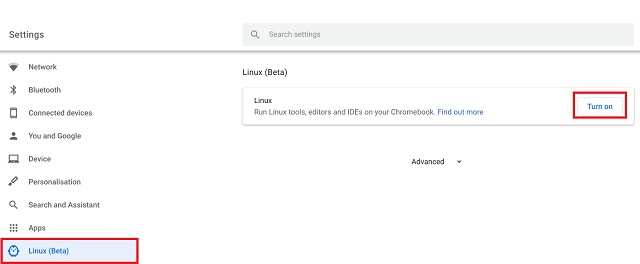
2. Tiếp theo, mở Skype tải xuống trang và chọn “Hiểu được Skype cho Linux DEB”Từ menu thả xuống. Nó sẽ tải xuống Skype trình cài đặt trên Chromebook của bạn ở định dạng DEB.
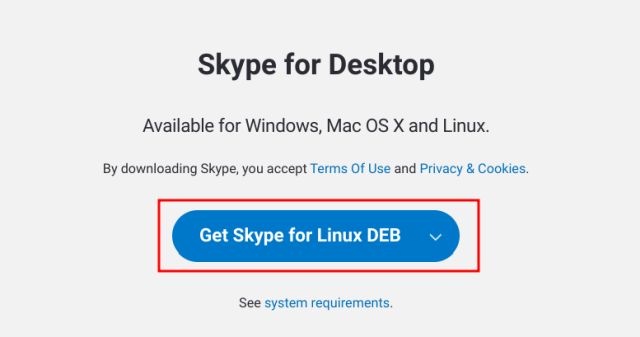
3. Sau khi tải xuống trình cài đặt, hãy mở ứng dụng “Tệp” và nhấp đúp vào nó để cài đặt Skype trên Chromebook của bạn. Tiếp theo, nhấn nút “Cài đặt”.
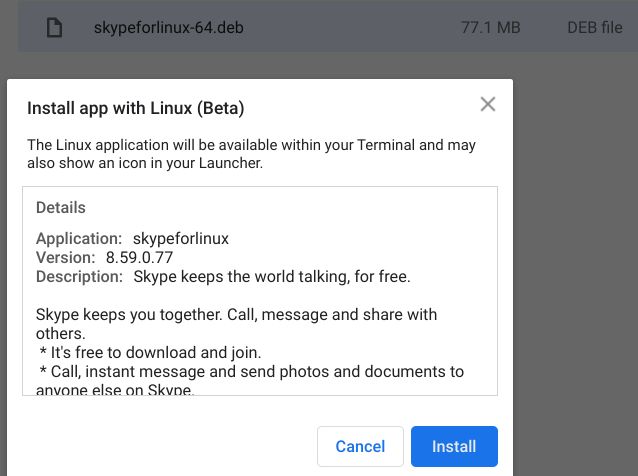
4. Cuối cùng, sau khi cài đặt, Bạn sẽ thấy Skype trong thư mục Linux bên trong trình khởi chạy. Mở nó và đăng nhập vào tài khoản Microsoft của bạn. Nó có thể yêu cầu bạn tạo một keyring. Về cơ bản, nó sẽ mã hóa Skype mật khẩu trên Linux để không ứng dụng nào có thể truy cập được. Nếu muốn, bạn có thể thêm một lớp bảo mật bổ sung.
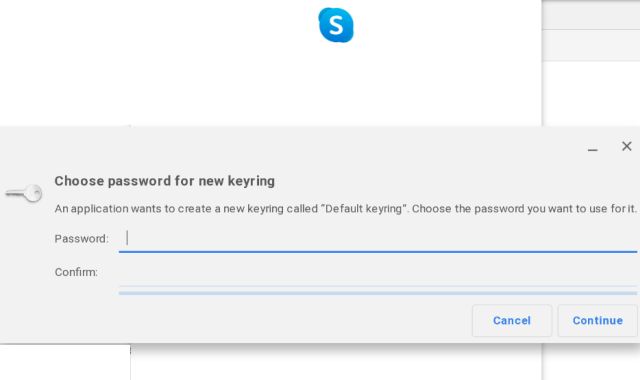
5. Cuối cùng, bạn đã hoàn thành. Bây giờ Skype sẽ khởi chạy và bạn nhận tất cả các tính năng của máy tính để bàn ngoại trừ hỗ trợ video.
Note: Nếu như Skype không khởi chạy ban đầu, sau đó nhấp vào “Tệp” và thoát khỏi chương trình. Mở lại nó và bây giờ Skype sẽ hoạt động tốt.
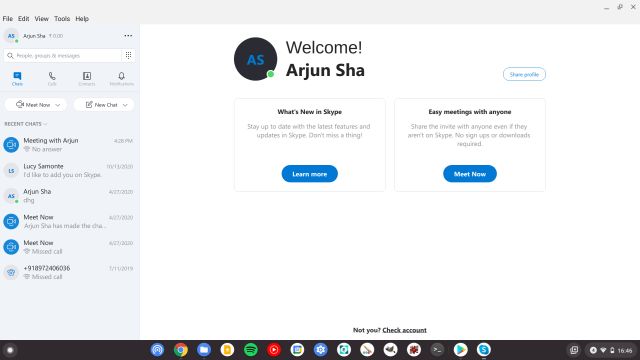
Cài đặt Skype trên Chromebook và tận hưởng cuộc gọi điện video liền mạch
Vì vậy, đây là ba cách bạn có thể chạy Skype trên Chromebook mà không gặp nhiều vấn đề. Như tôi đã nói ở trên, ứng dụng web là ứng dụng tốt nhất, nhưng bạn cũng có thể sử dụng ứng dụng Android hoặc Linux nếu những tùy chọn đó phù hợp với hóa đơn của bạn. Ngoài ra, hãy nhớ rằng không có tùy chọn nào như “Ứng dụng khởi động” như Windows, bạn cần phải mở theo cách thủ công Skype một lần để nhận thông báo sau mỗi lần khởi động lại. Dù sao, đó là tất cả từ chúng tôi. Nếu bạn đang đối mặt với bất kỳ vấn đề nào thì hãy cho chúng tôi biết trong phần bình luận bên dưới. Chúng tôi chắc chắn sẽ cố gắng giúp bạn.
